DJI OM 4: настройка, советы, рекомендации
 Хотите ли вы расширить свою съемку при помощи стабилизатора? Будь то для профессионального или случайного создания контента, DJI OM 4 - это то , что нужно! Читайте далее, чтобы освоить все настройки DJI OM 4, новые функции и многое другое!
Хотите ли вы расширить свою съемку при помощи стабилизатора? Будь то для профессионального или случайного создания контента, DJI OM 4 - это то , что нужно! Читайте далее, чтобы освоить все настройки DJI OM 4, новые функции и многое другое!
Представляем DJI OM 4
Короче говоря, DJI OM 4 - это самый последний и самый лучший стабилизатор DJI для телефонов, который в настоящее время представлен на рынке. Он оснащен новым магнитным механизмом, расширенными функциями и плавной стабилизацией, что делает видеосъемку максимально простой для всех. Неужели это так? Проверьте это сами!
Как настроить и использовать DJI OM 4
1. Загрузите DJI Mimo для DJI OM 4
Настройка DJI OM 4 происходит быстрее, чем когда-либо. Прежде всего, не забудьте загрузить и установить приложение DJI Mimo из App Store или Google Play. DJI Mimo необходим, для того, что бы вы могли воспользоваться всеми крутыми функциями и настройками стабилизатора.
2. Установите телефон на DJI OM 4
Далее, DJI дает нам возможность выбирать не один, а два варианта крепления. Держатель в виде магнитного кольца DJI OM 4 подходит для тех пользователей, которые любят держать свое мобильное устройство так, как оно было предназначено для использования и это , да — без чехла!
Вы также можете поместить свой телефон в магнитный зажим DJI OM 4, что гораздо удобнее, чем зажим, который был реализован в Osmo Mobile 3. Ознакомьтесь с полным сравнением DJI Osmo Mobile 4 и Osmo Mobile 3 здесь.
Просто поместите и отцентрируйте магнитный зажим на вашем мобильном устройстве в таком положении, чтобы логотип DJI соответствовал уровню камеры вашего телефона. В конце концов, установка вашего устройства на DJI OM 4 занимает буквально несколько секунд.
3. Используйте штатив с DJI OM4
На этот раз любимый штатив Grip поставляется с DJI OM 4 в качестве стандартного аксессуара. Несмотря на то, что стабилизатор DJI OM4 легкий, возможность разместить его в фиксированном и стабильном положении - это невероятно удобно!
Штатив DJI OM4 Grip идеально подходит для съмки потрясающих широких панорамных снимков и видео с таймлапсом.
4. Активируйте DJI OM 4
Активация DJI OM4 перед его использованием так же проста, как и использование самого стабилизатора. Как только ваш телефон будет помещен на стабилизатор, просто нажмите кнопку (M), чтобы начать процесс включения питания. Сначала убедитесь, что ваш Bluetooth активирован, а затем запустите приложение DJI Mimo. В конце, вам нужно будет войти в свою учетную запись DJI.
Также полезно знать, что гарантия начинается с момента активации. После успешного процесса активации вы можете нажать на значок камеры, расположенный в левом верхнем углу, чтобы получить доступ к виду с камеры.
Как использовать DJI OM 4

Кнопка М
Нажав кнопку M один раз, вы можете переключаться между режимами видео и фото. Нажатие на нее дважды переводит альбомную ориентацию в портретный режим и наоборот. Двойное нажатие-это все, что вам нужно, если вы создаете портретный контент, который отлично подойдет для всех ваших поклонников в социальных сетях!
Ползунок Масштабирования
Ползунок масштабирования, расположенный на левой стороне DJI OM4, позволяет управлять камерой телефона с целью получения творческих кадров.
Джойстик
Любой шаг - это движение которое нужно стабилизировать и которое можно контролировать с помощью встроенного джойстика на DJI OM 4. Если вы нажмете на спусковой крючок дважды, вы отцентруете свой телефон. И если вы последовательно нажмете на спусковой крючок три раза,вы можете переключаться между передней и задней камерами.
Кнопка Фото/Видео
Одно нажатие кнопки Фото/Видео позволяет сделать снимок или начать и остановить запись в зависимости от режима, в котором вы находитесь в данный момент. Вы можете нажать и удерживать кнопку спуска затвора, чтобы активировать серийную съемку в режиме фотосъемки.
Как использовать Active Track 3.0 на DJI OM 4
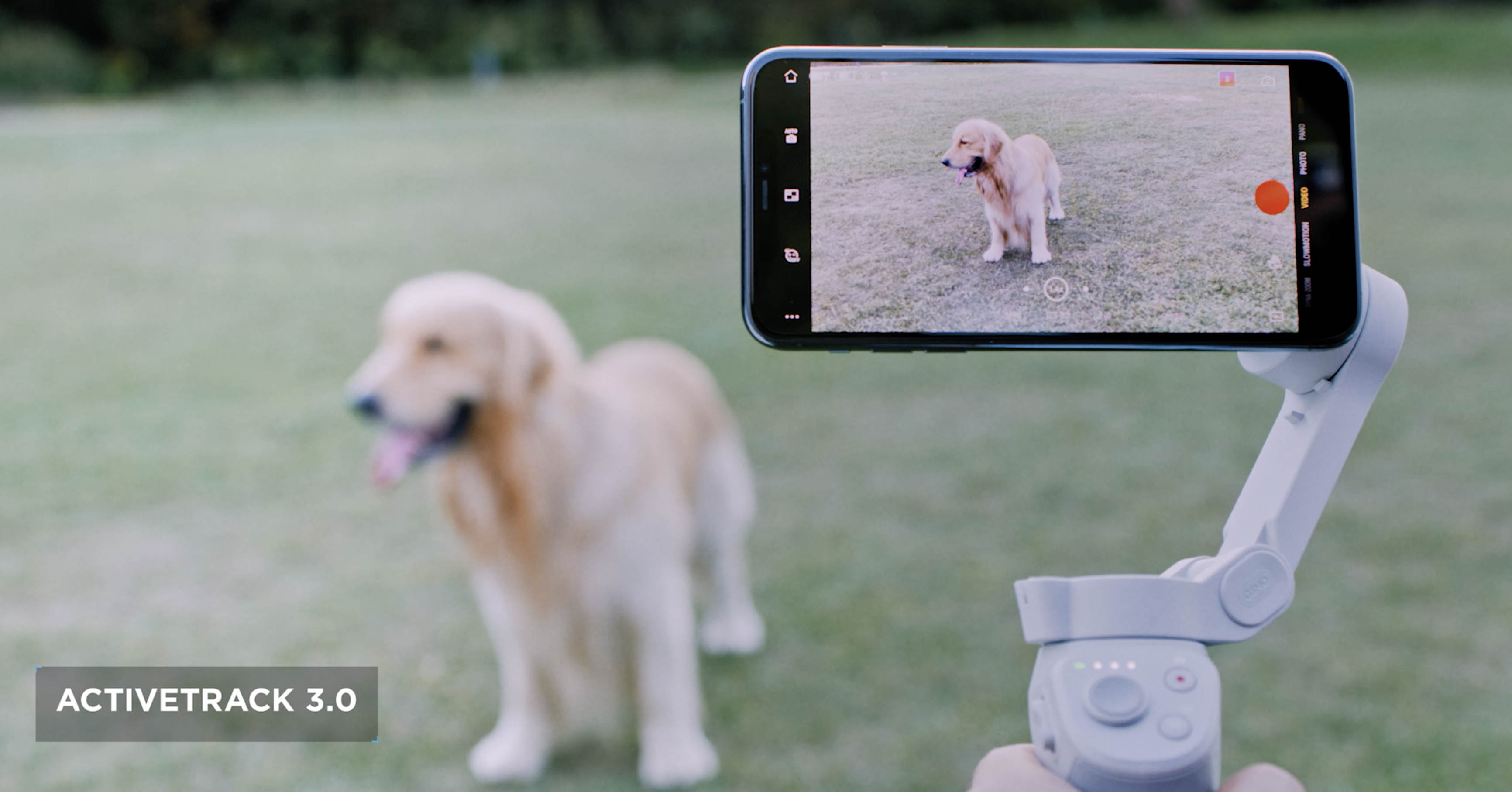 Active Track 3.0 на DJI OM 4 не ограничивается только распознаванием лиц. Благодаря передовым алгоритмам глубокого обучения, система распознавания лиц Active Track была значительно обновлена. Теперь он может распознавать и отслеживать еще больше, будь то первые шаги вашего ребенка или игривого питомца.
Active Track 3.0 на DJI OM 4 не ограничивается только распознаванием лиц. Благодаря передовым алгоритмам глубокого обучения, система распознавания лиц Active Track была значительно обновлена. Теперь он может распознавать и отслеживать еще больше, будь то первые шаги вашего ребенка или игривого питомца.
Trigger Control
Допустим, вы находитесь в "дикой природе" и хотели бы отследить что-то как можно быстрее. Нажмите на спусковой крючок один раз, и DJI OM 4 автоматически обнаружит и отследит ваш объект в центре поля зрения камеры. Управление триггером делает отслеживание проще, чем когда-либо.
Выбор объекта
ActiveTrack также можно включить на DJI OM 4, буквально нарисовав зеленый прямоугольник вокруг вашего объекта в приложении DJI Mimo.
Управление Жестами
DJI дает два типа управления жестами с помощью DJI OM 4. Для первого варианта у вас есть жест ладони, который означает, что вы можете поднять руку, и она начнет делать фотографию или видео. Второй-это V-образный жест “победа " (мы все победители с DJI OM 4). Оба жеста запускают функции управления жестами.
Одна вещь, которая мне действительно нравится в новом DJI OM 4, - это то, что теперь вы можете остановить запись одним из вышеупомянутых жестов руки, не копаясь в меню. Это действительно аккуратная функция, особенно когда вы снимаете себя с расстояния нескольких метров. Обратите внимание, что перед активацией есть трехсекундный обратный отсчет времени. Управление жестами также можно отключить, чтобы избежать нежелательной активации.
Как создать таймлапс на DJI OM4
 Одна из моих самых важных и любимых функций стабилизатора телефона-это режим timelapse. Если вы новичок в съемке timelapse и на самом деле не знаете, что это такое, вы довольно быстро узнаете ответ! Я бы сравнил видео с таймлапсом с путешествием во времени. Зритель получает быструю перемотку, сжимая минуты или часы отдельных изображений в длинный клип отснятого материала.
Одна из моих самых важных и любимых функций стабилизатора телефона-это режим timelapse. Если вы новичок в съемке timelapse и на самом деле не знаете, что это такое, вы довольно быстро узнаете ответ! Я бы сравнил видео с таймлапсом с путешествием во времени. Зритель получает быструю перемотку, сжимая минуты или часы отдельных изображений в длинный клип отснятого материала.
С DJI OM 4 теперь проще, чем когда-либо, создавать эпические фотографии timelapse без каких-либо сложных навыков постобработки. Куча алгоритмов делает все, чтобы помочь процессу создания.
Как и в случае с любыми другими функциями DJI OM4, вам нужно прокрутить список функций и выбрать правильный режим. Настройки промежутка времени можно выбрать в верхней части экрана. Вы можете установить интервал и длительность, которые являются временем между вашими фотографиями и общим временем съемки соответственно.
Как использовать CloneMe Pano на DJI OM 4
 Клонируйте себя и будьте в нескольких местах одновременно. Нет необходимости проходить через сложный и трудоемкий процесс редактирования. Не говоря уже о затратах на использование профессионального стороннего программного обеспечения для редактирования. В принципе, DJI Clone Me Piano делает несколько фотографий в заданном интервале, объединяя все фотографии в эпическую панораму.
Клонируйте себя и будьте в нескольких местах одновременно. Нет необходимости проходить через сложный и трудоемкий процесс редактирования. Не говоря уже о затратах на использование профессионального стороннего программного обеспечения для редактирования. В принципе, DJI Clone Me Piano делает несколько фотографий в заданном интервале, объединяя все фотографии в эпическую панораму.
Переключитесь на фронтальную камеру, быстро нажав на спусковой крючок три раза. Продолжайте и выберите значок панорамы на экране DJI Mimo и выберите функцию клонирования. Простое нажатие кнопки спуска затвора запустит процесс. У вас есть четыре секунды в вашем распоряжении, чтобы занять позицию до окончания обратного отсчета. Переходите на следующую позицию и ждите следующего снимка. Этот процесс нужно повторить три раза, так как три картинки сшиваются вместе.
Как использовать динамический зум на DJI OM 4
 Динамический зум преобразует впечатления от просмотра вашей галереи, создавая эффект деформации переднего плана и фона. Эта функция определенно предлагает толчок и поднимает кинематографию вашего телефона на новый уровень.
Динамический зум преобразует впечатления от просмотра вашей галереи, создавая эффект деформации переднего плана и фона. Эта функция определенно предлагает толчок и поднимает кинематографию вашего телефона на новый уровень.
Переключитесь в режим динамического масштабирования, прокручивая между функциями и выбирая нужный эффект. Перетащите прямоугольник вокруг объекта съемки и дождитесь появления зеленого прямоугольника. Нажмите кнопку спуска затвора и двигайтесь назад (рекомендуется двигаться как ниндзя). Для получения эффекта перемещения вам нужно будет остановить запись при достижении 3-кратного или более масштабирования. Для эффективного перемещения достаточно 1-кратного увеличения! Как и в случае с любыми другими автоматизированными функциями DJI OM 4, приложение DJI Mimo автоматически генерирует финальную сцену.
Приобретайте OM4. Без сомнения, DJI OM4 - это самый функциональный стабилизатор DJI для телефонов по отличной цене. Магнитный дизайн интуитивно понятен и позволяет быстро начать съемку, когда вы только захотите. Складная конструкция позволяет легко транспортировать карданный стабилизатор в сумке. Двигатели также были улучшены, чтобы справиться с крупногабаритными телефонами, что очень удобно, если вы используете дополнительные линзы или фильтры, прикрепленные к вашему мобильному устройству. Я почти забыл упомянуть о невероятных 15 часах автономной работы. Если вы блогер, путешественник, профессионал или новичок, это выбор для создания веселых, стабилизированных кадров.








